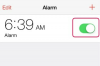Най-новата версия на iPhone предлага оптична стабилизация на изображението и възможност за запис на видеоклипове в пълна 1080p HD, но все още няма присъщата възможност за запис на телефонно обаждане. Има обаче няколко приложения, които можете да добавите към вашия iPhone, за да изпълните тази задача. За да започнете, опитайте няколко от високо оценените приложения за запис на телефонни разговори, налични за iOS 8.
Реклама
Внимание
Проверете текущите си закони за запис на телефонни разговори, преди да използвате някое от тези приложения. В някои щати и двете страни са длъжни да дадат съгласието си за всички записани разговори.
Google Voice
Приложението Google Voice има функция за запис на телефонни разговори. Има една уловка - тя е ограничена само до входящи повиквания. Освен това, той е лесен за използване. Google Voice изисква безплатен акаунт в Google за изтегляне и достъп до приложението.
Видео на деня
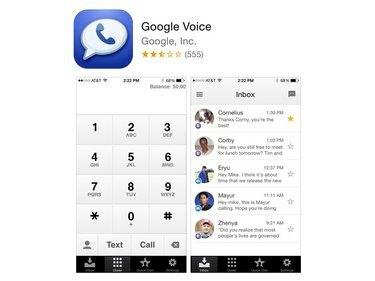
Кредит на изображението: Изображението е предоставено от Apple
Етап 1
След като приложението бъде изтеглено, отидете на
Настройки и щракнете върху Обаждания раздел. Активирайте функцията за запис, като поставите отметка в квадратчето до Опции за обаждане.Реклама
Стъпка 2
Натиснете 4 по всяко време по време на разговор, за да включите функцията и да прекратите записа с натискане 4 отново. Google Voice съхранява записаните разговори онлайн, където те могат да бъдат достъпни чрез входящата кутия на Google Voice.
Записващо устройство за разговори
Call Recorder е безплатно приложение, което записва изцяло входящи и изходящи повиквания, но за да слушат записи след първите 60 секунди, потребителите трябва да надстроят до Pro версията за $9,99. Потребителите получават кредити на стойност 300 минути и могат да закупят допълнителни минути в приложението. Една чудесна функция позволява на потребителя да споделя записи по имейл, Twitter, Facebook и други услуги. Имайте предвид, че приложението все още не поддържа доставчици на клетъчни мрежи H2O Wireless или Virgin Mobile.
Реклама
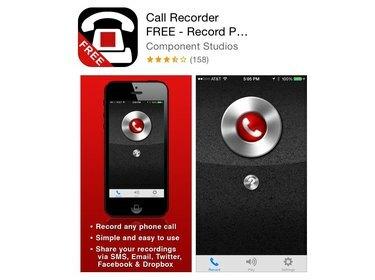
Кредит на изображението: Изображението е предоставено от Apple
Етап 1
За да записвате входящи или изходящи повиквания, първо докоснете Запис бутон на Екран за запис. Приложението набира номера за запис на Call Recorder.
Стъпка 2
За входящи повиквания изберете Обединяване опция за свързване на съществуващото ви повикване с линията за запис. За изходящи повиквания изберете Добавяне на обаждане опция за набиране на вашия получател и след това изберете Обединяване за да се присъедините към разговора с линията за запис.
Реклама
TapeACall Lite
TapeACall Lite записва целия ви телефонен разговор, но само първите 60 секунди на възпроизвеждане са безплатни. Потребителите трябва да надстроят до Pro версията за $9,99 за достъп до целия запис. Няма ограничение за дължината на записите, които могат да бъдат споделени, качени или прехвърлени веднага щом разговорът приключи. Преди да изтеглите приложението, уверете се, че вашият оператор поддържа тристранно обаждане.
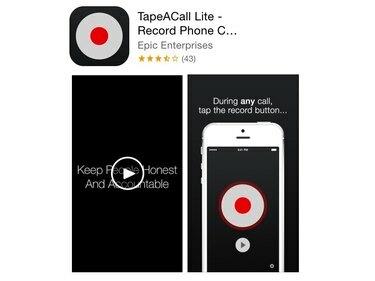
Кредит на изображението: Изображението е предоставено от Apple
Етап 1
За входящи повиквания изберете Запис опция, която поставя текущото повикване в задържане, докато приложението набира линията за запис. След като се свърже, изберете Обединяване за да свържете разговора с линията за запис.
Реклама
Стъпка 2
За изходящи повиквания изберете Запис за да наберете линията за запис. След като се свърже, наберете номера, който искате да запишете, като изберете Добавяне на обаждане и тогава Обединяване след като получателят на повикването отговори на повикването.
Реклама